Comment sauvegarder la base de données WooCommerce pour sécuriser les données de votre boutique
Publié: 2021-12-19Vous essayez de comprendre comment sauvegarder la base de données WooCommerce ?
WooCommerce est un plugin de commerce électronique à service complet populaire qui permet à quiconque de créer facilement une boutique alimentée par WordPress.
Si vous avez utilisé WooCommerce pour créer votre boutique, il est essentiel d'effectuer des sauvegardes régulières pour vous assurer de ne jamais perdre de données importantes telles que les nouvelles commandes, les informations sur les clients, l'état des stocks, etc.
Mais bien que les sauvegardes soient importantes, vous ne savez peut-être pas comment commencer et à quelle fréquence sauvegarder votre magasin, surtout si vous avez un magasin très fréquenté avec beaucoup de commandes entrantes.
Cet article vous apprendra tout ce que vous devez savoir sur les sauvegardes WooCommerce, y compris les meilleures pratiques et comment commencer à sauvegarder votre boutique.
Pourquoi est-il important de sauvegarder la base de données WooCommerce ?
Avec une boutique WooCommerce établie, les fichiers de votre boutique peuvent ne pas changer autant au jour le jour. Si vous avez déjà choisi un thème WooCommerce, ajouté vos photos de produits et installé tous les plugins nécessaires, les fichiers de votre boutique resteront les mêmes pour la plupart.
En revanche, la base de données de votre boutique WooCommerce est en constante évolution. Chaque fois que les acheteurs passent des commandes, enregistrent des comptes, laissent des avis, etc., toutes ces informations sont stockées dans la base de données de votre boutique. Il en va de même lorsque vous modifiez l'état d'une commande, modifiez l'état du stock d'un produit et apportez toute autre modification aux données de votre magasin sur le backend.
Si vous perdez les informations dans la base de données de votre boutique, vous pourriez avoir des commandes manquantes, des informations client perdues, des avis supprimés, des détails de produits inexacts et d'autres problèmes majeurs. La perte de ces données peut entraîner des revenus manquants, une perte de confiance avec vos clients et des dommages généraux au fonctionnement de votre magasin.
Apprendre à sauvegarder la base de données WooCommerce et mettre en œuvre une politique de sauvegarde solide peut vous aider à éviter ces problèmes.
Si votre boutique en direct rencontre des problèmes, ce n'est jamais une bonne chose. Mais avoir une politique de sauvegarde WooCommerce efficace garantit que ces problèmes sont un inconvénient plutôt qu'un désastre.
tweeter
À quelle fréquence devez-vous sauvegarder la base de données WooCommerce ?
La fréquence à laquelle vous devez sauvegarder la base de données WooCommerce dépend de l'activité de votre boutique.
La question fondamentale que vous devriez vous poser est celle-ci :
"Si je perdais toutes les données des X dernières minutes/heures/jours, quel serait l'ampleur du problème ?"
Si votre boutique n'a que quelques commandes par semaine et que vous ne modifiez/mettez pas à jour les détails du produit très souvent, vous n'aurez peut-être besoin d'effectuer une sauvegarde qu'une fois par jour.
D'un autre côté, si votre magasin reçoit des dizaines de commandes par jour, perdre ne serait-ce qu'une seule journée de données pourrait être un gros problème. Dans ce scénario, vous voudriez sauvegarder plus fréquemment.
En termes de sauvegardes plus fréquentes, vous avez deux options :
Tout d'abord, vous pouvez augmenter la fréquence de sauvegarde. Par exemple, vous sauvegardez peut-être votre magasin toutes les heures au lieu d'une fois par jour. De cette façon, même dans le pire des cas, vous ne perdriez qu'une heure de données.
Cependant, même perdre une heure de données pourrait être un gros problème pour certains magasins animés. Dans cette situation, vous voudrez peut-être opter pour la deuxième option - les sauvegardes incrémentielles en temps réel.
Grâce aux sauvegardes incrémentielles en temps réel, votre site sauvegardera automatiquement les modifications au fur et à mesure qu'elles se produisent. Par exemple, lorsqu'une nouvelle commande arrive, cette modification de la base de données est instantanément sauvegardée.
Pour éviter les problèmes de performances, ces outils utiliseront une approche incrémentale. Cela signifie que l'outil ne sauvegardera que les nouvelles modifications - il n'exécutera pas une sauvegarde complète de votre boutique pour chaque modification. Ainsi, lorsque cette nouvelle commande arrive, elle ne sauvegarde que les nouvelles informations de base de données de cette commande, plutôt que de prendre une sauvegarde complète de votre base de données (car elle a déjà sauvegardé les autres informations).
Comment sauvegarder votre boutique WooCommerce avec Kinsta
Si vous hébergez votre boutique WooCommerce avec Kinsta, l'outil de sauvegarde dédié de Kinsta facilite la sauvegarde de la base de données et des fichiers de votre boutique.
Tout d'abord, Kinsta sauvegardera automatiquement votre boutique complète tous les jours par défaut (fichiers et base de données). Vous avez également la possibilité d'augmenter la fréquence de ces sauvegardes automatiques, dont nous parlerons dans un instant.
Vous pouvez accéder à toutes ces sauvegardes depuis l'onglet Sauvegardes du tableau de bord de votre boutique dans MyKinsta.
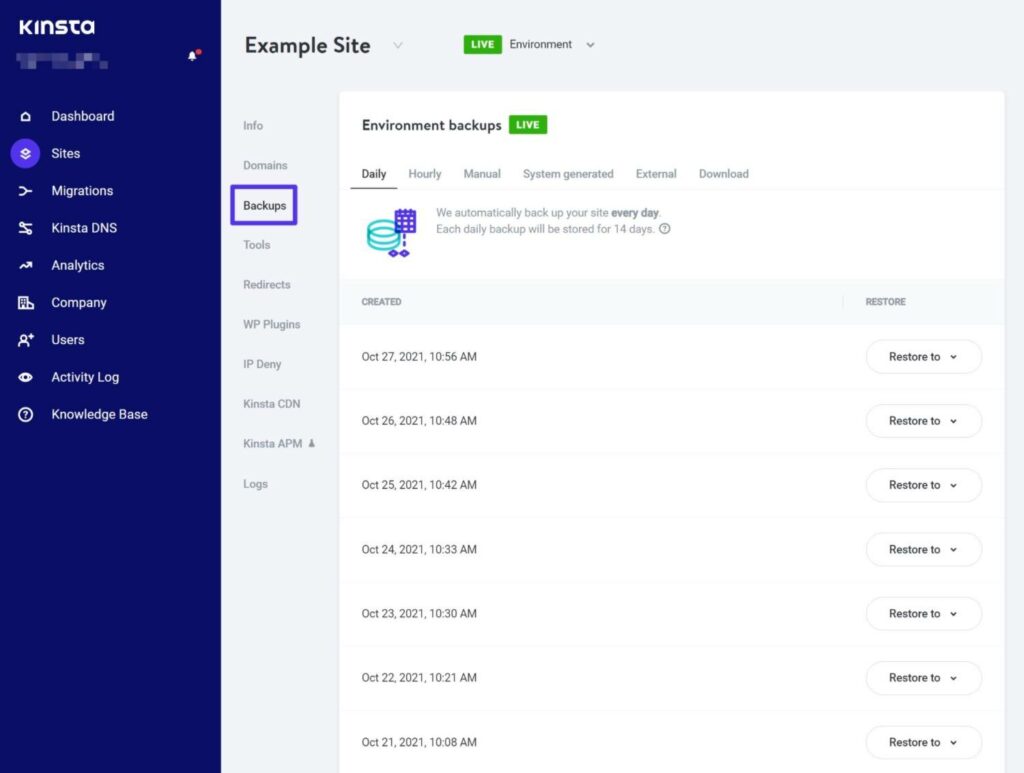
Si vous êtes sur le point de modifier votre boutique, vous pouvez également demander à Kinsta d'effectuer une sauvegarde manuelle de votre boutique en quelques clics. Rendez-vous simplement dans l'onglet Manuel et cliquez sur le bouton Sauvegarder maintenant :
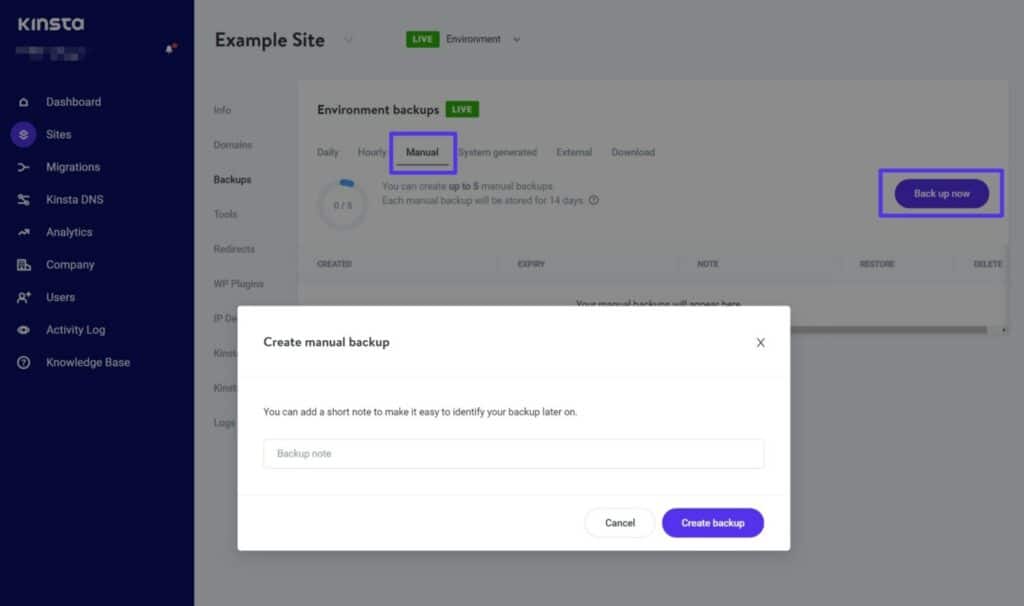
Comment augmenter la fréquence des sauvegardes automatiques de Kinsta
Par défaut, Kinsta sauvegarde automatiquement votre boutique tous les jours et stocke ces sauvegardes pendant 14 à 30 jours (selon votre forfait).
Si votre boutique a besoin de sauvegardes plus fréquentes, vous pouvez payer un petit supplément pour sauvegarder plus fréquemment selon les horaires suivants :
- Toutes les six heures – 50 $ par mois par site.
- Chaque heure – 100 $ par mois par site.
Pour mettre à jour votre fréquence de sauvegarde, accédez à l'onglet Horaire dans l'outil de sauvegarde Kinsta.
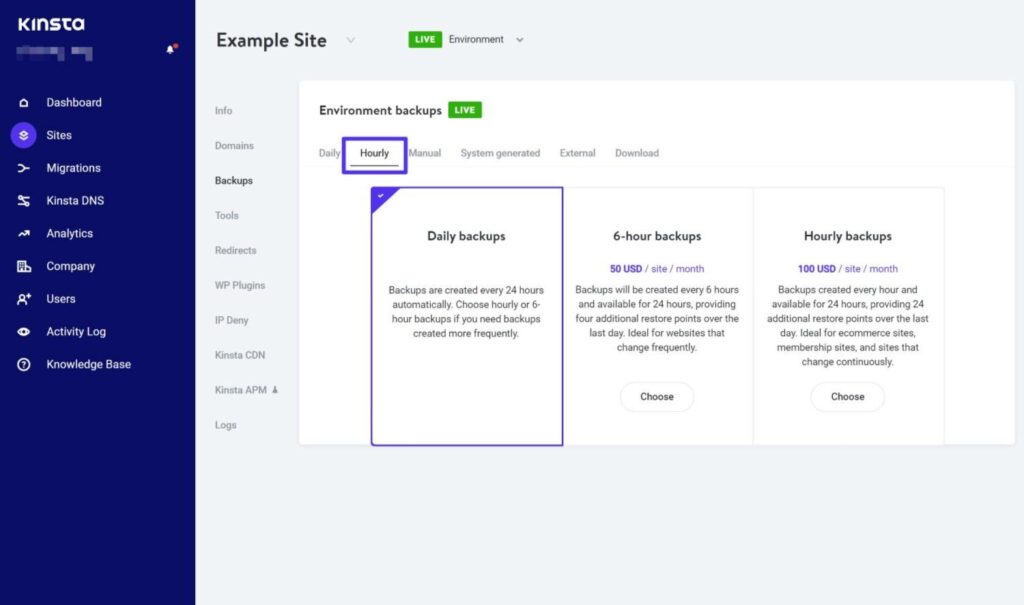
Comment sauvegarder la base de données WooCommerce avec des plugins
Si vous n'hébergez pas avec Kinsta ou si votre boutique a des besoins de sauvegarde uniques, vous voudrez peut-être opter pour un plugin de sauvegarde WooCommerce.
L'un des avantages de l'utilisation d'un plugin de sauvegarde dédié est l'accès aux sauvegardes incrémentielles en temps réel. Encore une fois, cela signifie que votre solution de sauvegarde sauvegardera les nouvelles modifications dès qu'elles se produiront.
Cependant, la mise en garde ici est que tous les plugins qui offrent des sauvegardes incrémentielles en temps réel facturent cette fonctionnalité. Selon le plugin, vous paierez entre 49 $ par an et 480 $ par an.
Voici vos meilleures options.
Sauvegarde Jetpack
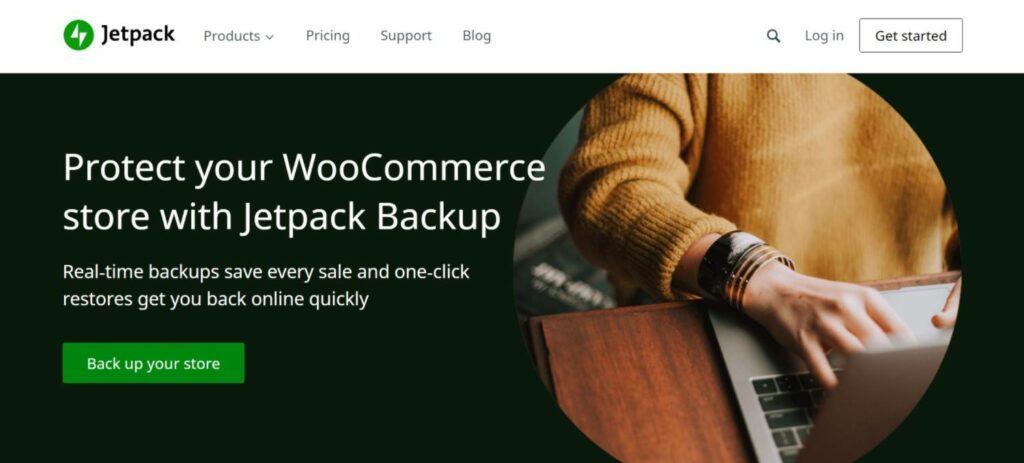
Jetpack Backup est un plugin/service de sauvegarde populaire d'Automattic, la même société derrière le plugin WooCommerce. Cette fonctionnalité faisait partie du plugin complet Jetpack, mais Automattic l'a récemment transformée en son propre plugin Jetpack Backup en octobre 2021.
Jetpack Backup sauvegardera automatiquement votre site sur les serveurs d'Automattic en utilisant une approche de sauvegarde incrémentielle. Selon votre plan, vous obtiendrez soit des sauvegardes quotidiennes, soit des sauvegardes en temps réel.
Il offre également un stockage de sauvegarde illimité et vous pouvez rapidement restaurer votre magasin à n'importe quel point de sauvegarde en quelques clics.
Les tarifs de Jetpack Backup dépendent de votre fréquence de sauvegarde :
- Sauvegardes incrémentielles quotidiennes - 96 $ par an.
- Sauvegardes incrémentielles en temps réel - 480 $ par an.
Vous pouvez également bénéficier d'une réduction de 50 % sur votre première année, vous n'aurez donc qu'à payer le prix de détail complet à partir de la deuxième année.
BlogVault

BlogVault est un plugin de sauvegarde WordPress premium qui sauvegarde automatiquement votre site et stocke les sauvegardes dans le cloud de BlogVault.
Dans l'ensemble, ses fonctionnalités sont assez similaires à celles du plug-in Jetpack Backup ci-dessus.
Le plan d'entrée de gamme sauvegardera automatiquement votre magasin quotidiennement et stockera ces sauvegardes pendant 90 jours. Cependant, la plupart des magasins WooCommerce voudront probablement le plan avancé, qui offre des sauvegardes incrémentielles en temps réel et 365 jours de stockage.
En plus de sauvegarder votre site, BlogVault facilite également la restauration de vos sauvegardes sur votre site en ligne ou sur un serveur intermédiaire.
Le plan de base d'entrée de gamme coûte 89 $ par an, mais le plan avancé axé sur WooCommerce vous coûtera 249 $ par an.
Capsule temporelle WP

WP Time Capsule propose une approche légèrement différente des deux plugins précédents. Plutôt que de créer son propre service de stockage en nuage pour vos sauvegardes, WP Time Capsule vous permet d'envoyer vos sauvegardes sur votre compte chez votre fournisseur de stockage en nuage préféré.
Actuellement, WP Time Capsule prend en charge les options suivantes :
- AmazonS3
- Google Drive
- Boîte de dépôt
- Backblaze B2
- Wasabi
Cela ajoute un peu de complexité au processus de configuration, mais cela signifie également que vous contrôlez totalement vos données. WP Time Capsule est également moins cher que les deux plugins précédents car il ne vend qu'un plugin (plutôt que de le regrouper dans un service de stockage).
WP Time Capsule propose des sauvegardes incrémentielles en temps réel, il sauvegardera donc automatiquement votre base de données à chaque modification. Il propose également des restaurations incrémentielles, ce qui vous permet de restaurer rapidement votre magasin à un changement spécifique.
Vous pouvez également bénéficier d'une fenêtre de restauration de 365 jours si vous utilisez Amazon S3, Wasabi ou Backblaze B2 comme source de stockage. Cependant, les autres services cloud ne prennent en charge que les fenêtres de restauration de 30 jours.
Pour une utilisation sur un maximum de deux sites, WP Time Capsule ne coûte que 49 $ pour une licence d'un an ou 149 $ pour une assistance et des mises à jour à vie.
Cependant, n'oubliez pas que vous devrez également payer pour votre stockage en nuage. Cependant, cela reste généralement assez abordable. Par exemple, Amazon S3 Standard ne coûte que 0,023 USD par Go et par mois. C'est 2,3 cents par Go - donc 43 Go de sauvegardes ne coûteraient que 1 $ par mois.
Courant ascendantPlus
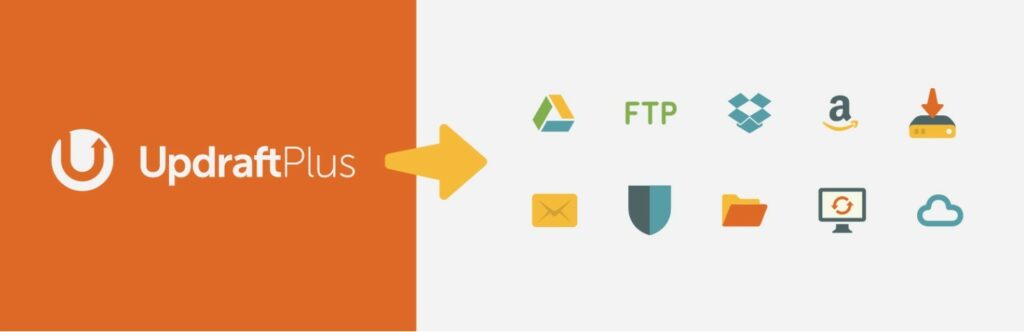
UpdraftPlus est unique sur cette liste de deux manières – une positive et une négative :
- Positif - Il a une version gratuite entièrement fonctionnelle, qu'aucun des autres plugins n'offre.
- Négatif - Il ne prend pas en charge les sauvegardes en temps réel. Il prend en charge les sauvegardes incrémentielles, mais vous ne pouvez pas les faire en temps réel.
Bien qu'UpdraftPlus ne prenne pas en charge les sauvegardes en temps réel, il vous permet de configurer vos propres programmes de sauvegarde automatique personnalisés. Vous avez un contrôle total sur la planification - pour les utilisateurs plus avancés, vous pouvez même déclencher des sauvegardes basées sur une tâche cron de serveur ou WP-CLI.
Le détail exceptionnel ici est qu'UpdraftPlus vous permet d'utiliser différents calendriers de sauvegarde pour d'autres parties de votre site. Par exemple, vous pouvez sauvegarder la base de données WooCommerce toutes les heures, mais ne sauvegarder vos fichiers qu'une fois par jour. Ou – vous pouvez aller encore plus loin et sauvegarder votre base de données toutes les 30 minutes et vos fichiers tous les trois jours – cela dépend entièrement de vous.
Pour stocker vos sauvegardes, UpdraftPlus peut envoyer automatiquement les fichiers de sauvegarde à une gamme de fournisseurs de stockage cloud, notamment :
- AmazonS3
- Stockage en nuage Google
- Tout fournisseur compatible S3, y compris DigitalOcean Spaces, Cloudian, Eucalyptus, etc.
- Google Drive
- Boîte de dépôt
- N'importe quel serveur FTP
- Nuage d'espace rack
Ou, les développeurs proposent également leur propre service de stockage payant appelé UpdraftVault.
UpdraftPlus facilite également la restauration de tout ou partie de votre site. Par exemple, vous pouvez restaurer la sauvegarde de votre base de données WooCommerce sans modifier aucun fichier.
La version gratuite du plug-in devrait fonctionner pour de nombreux magasins, en particulier si vous vous sentez à l'aise avec les tâches cron ou WP-CLI pour planifier des sauvegardes.
La version premium coûte 70 $ et vous offre des sauvegardes incrémentielles, une planification de sauvegarde flexible dans le tableau de bord, plus d'options de stockage hors site, plus d'options de sauvegarde de base de données et d'autres fonctionnalités utiles.
Comment restaurer votre boutique WooCommerce à partir d'une sauvegarde
Avoir une sauvegarde récente de votre boutique n'est qu'une partie du puzzle - vous devez également être en mesure de restaurer cette sauvegarde en cas de catastrophe sur votre boutique en ligne.
Fatigué du support d'hébergement WordPress de niveau 1 inférieur à la moyenne sans les réponses ? Essayez notre équipe d'assistance de classe mondiale ! Découvrez nos forfaits
Tout d'abord, nous recommandons toujours de restaurer les sauvegardes sur un site intermédiaire. De cette façon, vous pouvez tester entièrement votre sauvegarde avant de la mettre en ligne.
Si vous utilisez l'outil de sauvegarde de Kinsta, vous pouvez restaurer directement sur votre site de staging.
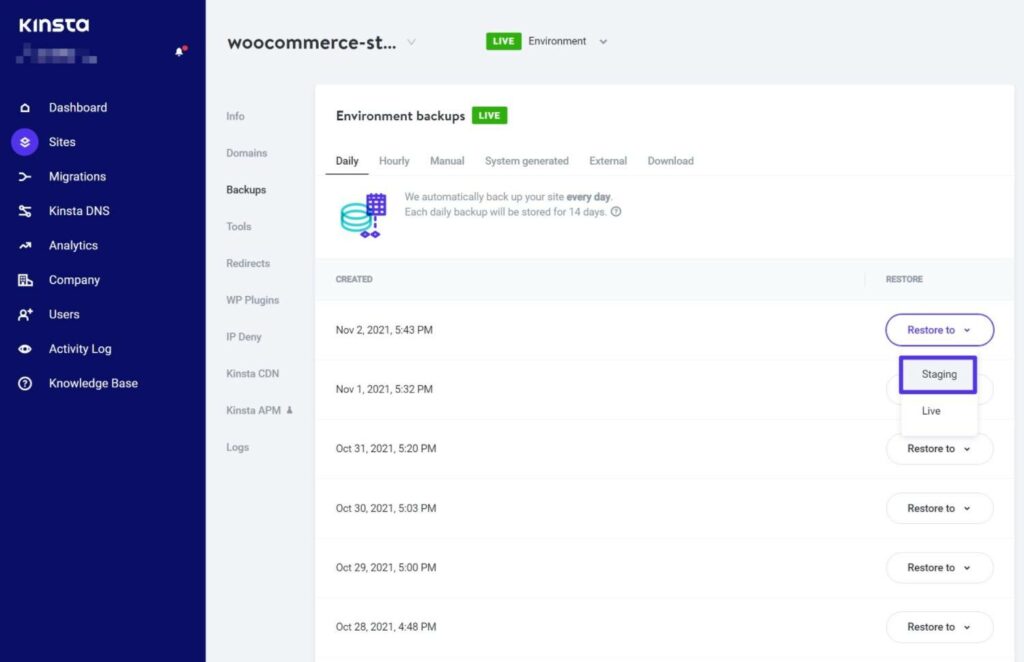
Une fois que vous avez tout testé sur votre site intermédiaire, vous pouvez mettre en ligne la version restaurée de votre site. Avec l'option de mise en scène push sélective de Kinsta, vous pouvez choisir entre appliquer uniquement les modifications de la base de données à votre boutique en direct ou pousser à la fois les fichiers et la base de données en direct.
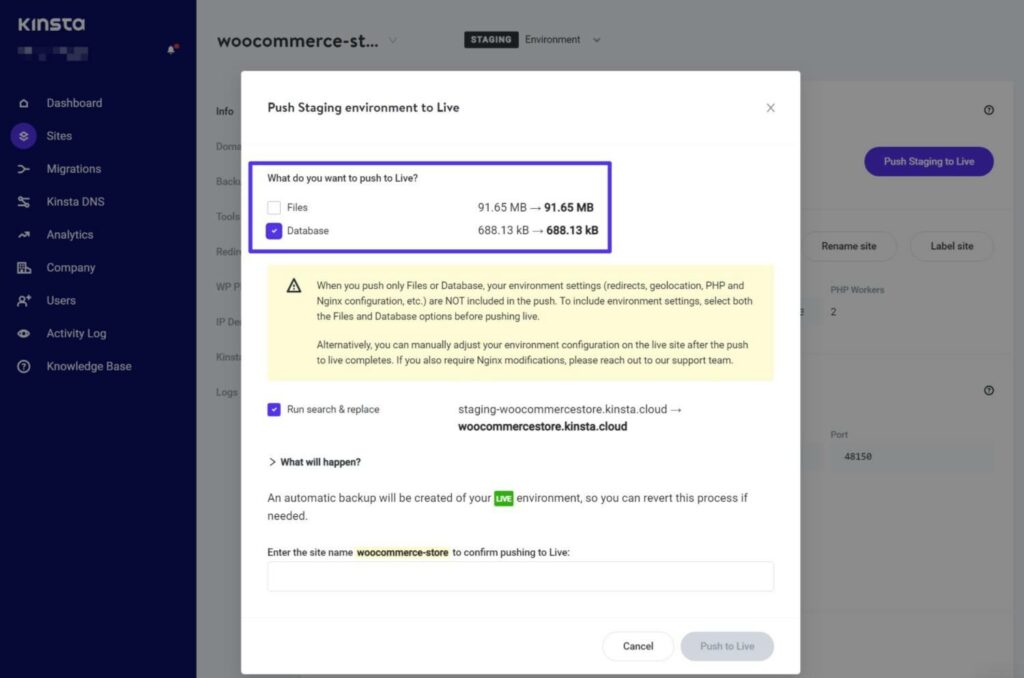
Si vous utilisez l'un des plugins de sauvegarde WooCommerce ci-dessus, tous offrent des processus de restauration faciles en un clic.
Ils vous donnent également la possibilité de restaurer votre magasin sur un site intermédiaire, bien que certains le rendent plus facile que d'autres. Nous vous recommandons de consulter la documentation de support des plugins pour obtenir de l'aide.
Si nécessaire, vous pouvez également migrer manuellement votre boutique pour la mettre en ligne, mais vous devriez essayer d'éviter la route manuelle si possible.
Meilleures pratiques de sauvegarde WooCommerce
Nous avons couvert certains de ces conseils ci-dessus, mais terminons par un bref récapitulatif de certaines meilleures pratiques générales de sauvegarde WooCommerce.
Sauvegarde aussi souvent que nécessaire
Nous avons discuté de la fréquence de sauvegarde plus tôt dans cet article, mais cela vaut la peine d'y revenir rapidement car il est essentiel de protéger les données de votre magasin.
En général, la politique de sauvegarde idéale de votre magasin dépend de son degré d'activité.
N'oubliez pas qu'il s'agit d'une question importante à laquelle répondre :
"Si je perdais toutes les données des X dernières minutes/heures/jours, quel serait l'ampleur du problème ?"
Pour certains magasins, cette réponse peut être un jour, auquel cas les sauvegardes quotidiennes peuvent convenir. Pour les autres magasins, cette réponse pourrait être de cinq minutes, auquel cas vous souhaiterez probablement une solution de sauvegarde incrémentielle en temps réel.
Stocker les sauvegardes hors site
Vous ne devez jamais stocker exclusivement vos sauvegardes sur le même serveur que votre boutique WooCommerce, car cela crée un point de défaillance unique. Si quelque chose arrive à votre magasin, vous perdez à la fois votre magasin en direct et vos sauvegardes.
Si vous utilisez des sauvegardes Kinsta, vous n'avez pas à vous en soucier car nous gérons pour vous le stockage en toute sécurité des sauvegardes.
Si vous souhaitez une flexibilité supplémentaire, vous pouvez également acheter le module complémentaire de sauvegardes externes pour que Kinsta envoie vos sauvegardes sur votre propre compte Amazon S3 ou Google Cloud Storage.
D'autre part, si vous utilisez un plugin de sauvegarde WooCommerce, vous devrez vous assurer que vous avez configuré le plugin pour stocker les sauvegardes hors site. Des plugins tels que Jetpack Backup et BlogVault gèrent cela automatiquement, tandis qu'un plugin comme UpdraftPlus vous oblige à configurer spécifiquement le stockage hors site.
Vous pouvez également envisager de télécharger des copies de sauvegarde sur votre ordinateur local, ce qui vous aide à suivre la stratégie de sauvegarde 3-2-1 - stockez trois copies totales de vos données, dont deux sont locales sur différents supports et au moins une qui est hors- site.
Chez Kinsta, vous pouvez télécharger une sauvegarde une fois par semaine en vous rendant dans l'onglet Télécharger de l'outil de sauvegarde.
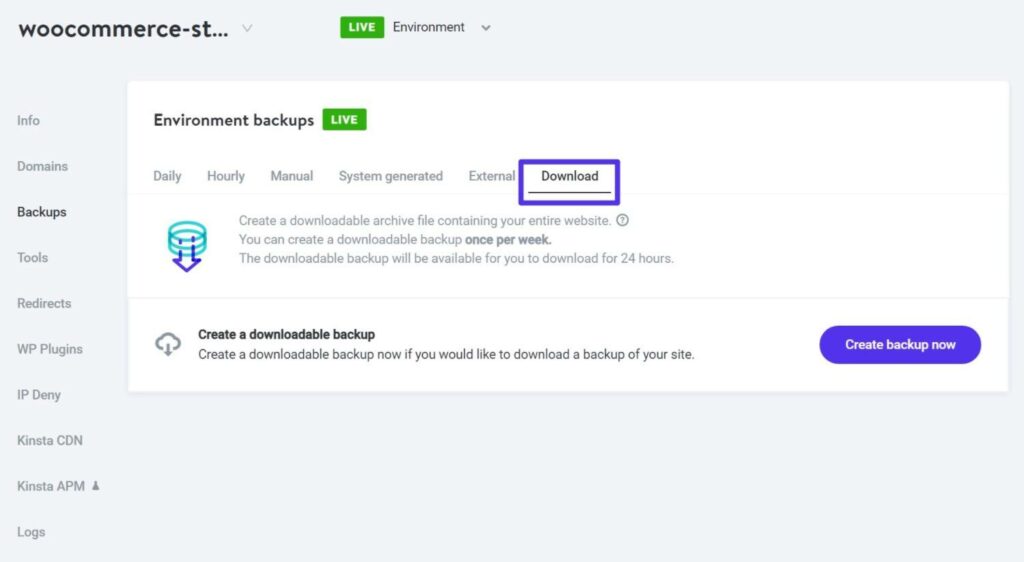
Restaurer les sauvegardes sur un site intermédiaire
À moins que ce ne soit complètement inévitable, vous ne voulez jamais restaurer une sauvegarde directement sur votre site Web en direct.
Alors qu'une sauvegarde doit être une représentation parfaite de votre boutique telle qu'elle existait à ce point de sauvegarde, il est crucial de tester la version restaurée de votre site pour vous assurer qu'il n'y a pas de problèmes.
Si vous restaurez sur un site intermédiaire, vous serez en mesure de tout tester dans un environnement sûr. Une fois que vous avez vérifié que votre magasin fonctionne correctement, vous pouvez mettre en ligne l'environnement de staging.
Si vous hébergez avec Kinsta, vous pouvez également profiter de la fonction de mise en scène push sélective de Kinsta pour mettre en ligne votre base de données de mise en scène sans modifier aucun fichier sur votre site en ligne. Cela peut être particulièrement pratique pour les magasins WooCommerce, car la plupart des modifications de votre magasin se trouveront dans la base de données plutôt que dans les fichiers.
Testez périodiquement vos sauvegardes
Les sauvegardes ne sont utiles que si :
- Ils travaillent régulièrement.
- Vous savez comment les restaurer en cas de problème avec votre site en ligne.
Pour ces raisons, il est important de tester périodiquement vos sauvegardes pour vous assurer que vous comprenez le processus et que vous pouvez restaurer une copie de travail de votre site à partir de vos fichiers de sauvegarde.
Pour tester les choses dans un environnement sûr, vous pouvez vous entraîner à restaurer votre sauvegarde sur un site intermédiaire ou à utiliser un outil de développement local tel que DevKinsta.
Résumé
Apprendre à sauvegarder la base de données WooCommerce est essentiel pour sécuriser les données de votre boutique.
Si vous hébergez chez Kinsta, Kinsta sauvegardera automatiquement votre boutique tous les jours. Si vous avez besoin de sauvegardes plus fréquentes, vous pouvez mettre à niveau cette fréquence automatique jusqu'à une fois par heure.
Pour des sauvegardes encore plus fréquentes, vous pouvez envisager un plug-in de sauvegarde incrémentielle en temps réel pour sauvegarder les modifications au fur et à mesure qu'elles se produisent.
Une fois que vous avez vos sauvegardes, vous pouvez rapidement restaurer votre boutique sur un site intermédiaire. Ensuite, avec la fonction push de mise en scène sélective de Kinsta, vous pouvez choisir de restaurer l'intégralité du site ou uniquement les modifications de la base de données sur votre boutique en direct.

